在Vue3+ElementPlus前端中增加對@wangeditor的富文本編輯器和上傳文件的處理的封裝,實現系統新聞資訊的管理
在很多業務系統中,有時候需要編輯富文本,就是包括圖文消息排版等處理,圖片有時候需要結合后端實現圖片的上傳處理,在本篇隨筆中,結合@wangeditor的富文本編輯器和上傳文件的處理的封裝,來實現系統新聞資訊的管理,可以實現圖片上傳和圖文排版的常規操作。
1、@wangeditor的富文本編輯器
該富文本編輯器控件的官網地址:https://www.wangeditor.com/,官網提供很詳盡的使用介紹。
對應Vue版本的編輯器控件是:@wangeditor/editor-for-vue
因此我們可以通過pnpm 、npm等安裝管理工具進行組件的安裝。
pnpm install @wangeditor/editor-for-vue --save
其他的處理就和常規的組件使用差不多了。我們來大概介紹下使用的案例。
界面代碼
<template> <div style="border: 1px solid #ccc;"> <Toolbar style="border-bottom: 1px solid #ccc" :editor="editor" :defaultConfig="toolbarConfig" :mode="mode" /> <Editor style="height: 500px; overflow-y: hidden;" v-model="html" :defaultConfig="editorConfig" :mode="mode" @onCreated="onCreated" /> </div> </template>
腳本控制代碼
<script> import Vue from 'vue' import { Editor, Toolbar } from '@wangeditor/editor-for-vue' export default Vue.extend({ components: { Editor, Toolbar }, data() { return { editor: null, html: '<p>hello</p>', toolbarConfig: {}, editorConfig: { placeholder: '請輸入內容...' }, mode: 'default', // or 'simple' } }, methods: { onCreated(editor) { this.editor = Object.seal(editor) // 一定要用 Object.seal() ,否則會報錯 }, }, mounted() { // 模擬 ajax 請求,異步渲染編輯器 setTimeout(() => { this.html = '<p>模擬 Ajax 異步設置內容 HTML</p>' }, 1500) }, beforeDestroy() { const editor = this.editor if (editor == null) return editor.destroy() // 組件銷毀時,及時銷毀編輯器 }, }) </script>
通過官方案例的指引,我們可以對其工具欄、編輯器配置、菜單、以及相應API進行處理即可。
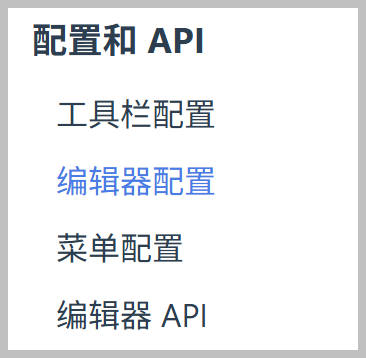
界面效果如下所示。
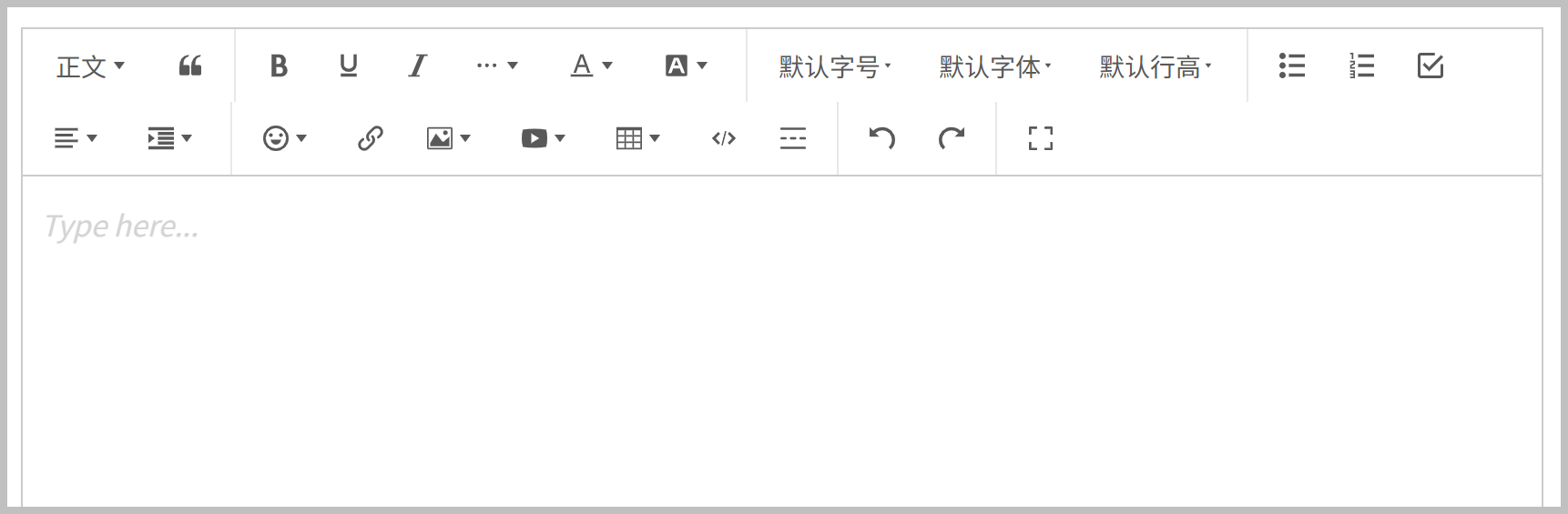
2、自定義上傳文件的處理
一般富文本的編輯器,都會提供相應的圖片上傳接口處理,該@wangeditor的富文本編輯器也是提供了很彈性化的文件上傳接口的處理,以便兼容我們各自五花八門的圖片上傳接口處理。
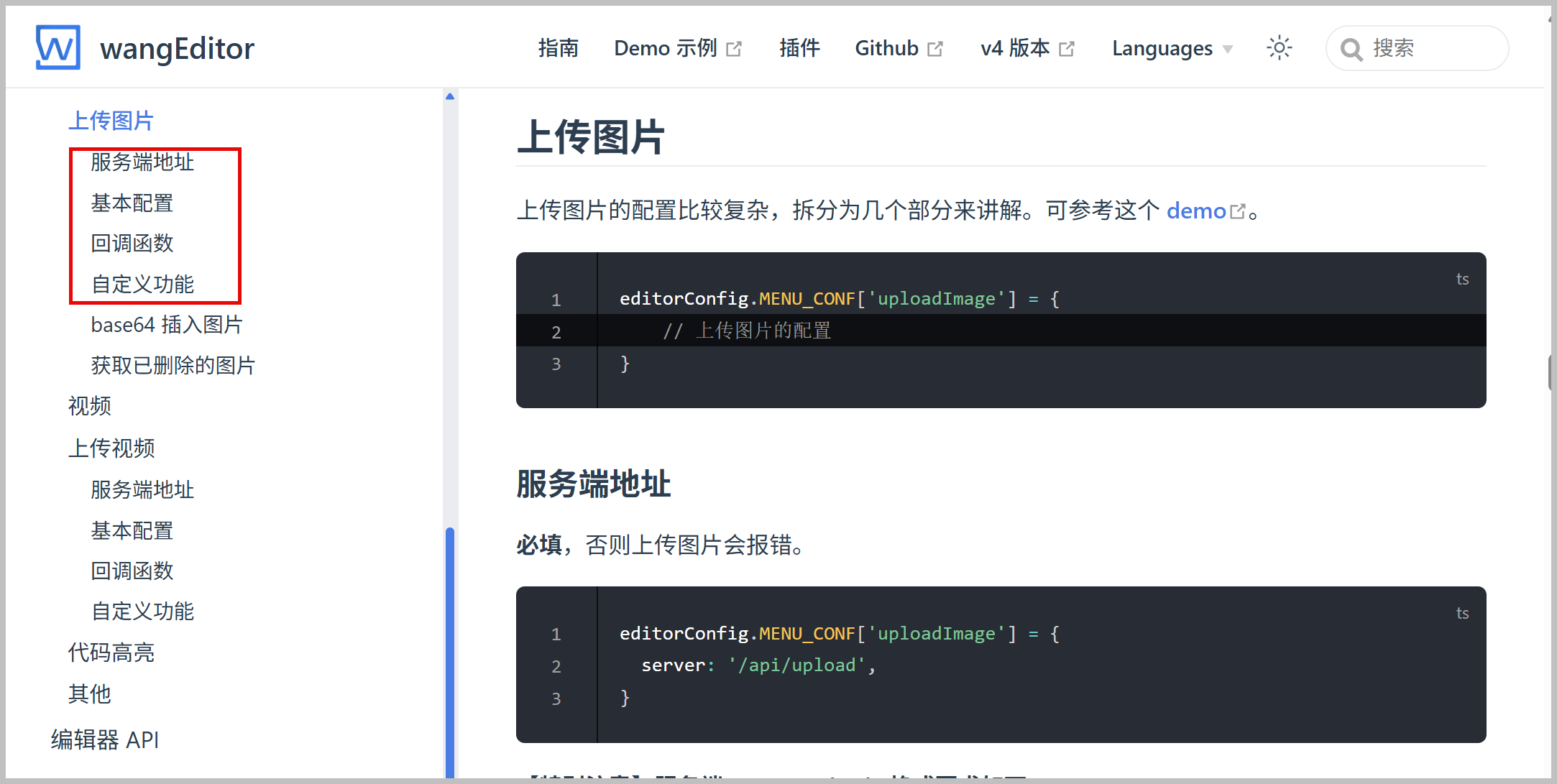
通過官網的配置介紹,我們可以適應自己后端的接口和相關的配置信息。
如我的后端上傳文件的接口為: /api/fileupload/postupload ,后端接口定義如下所示。
/// <summary> /// 多文件上傳處理(自動根據配置文件選擇合適的上傳方式) /// </summary> /// <returns></returns> [RequestSizeLimit(100000000)] //請求正文最大大小100M [HttpPost] [Route("postupload")] public async Task<List<ResponseFileInfo>> PostUpload() { var httpContext = this.HttpContext; var form = await Request.ReadFormAsync(); string? guid = form["guid"]; string? folder = form["folder"]; var files = form.Files;
其中我們接受的參數包括guid(附件的GUID),folder(圖片類別)以及接收Files的集合。返回的集合里面包括有id,文件名稱,文件地址等內容,如下所示。
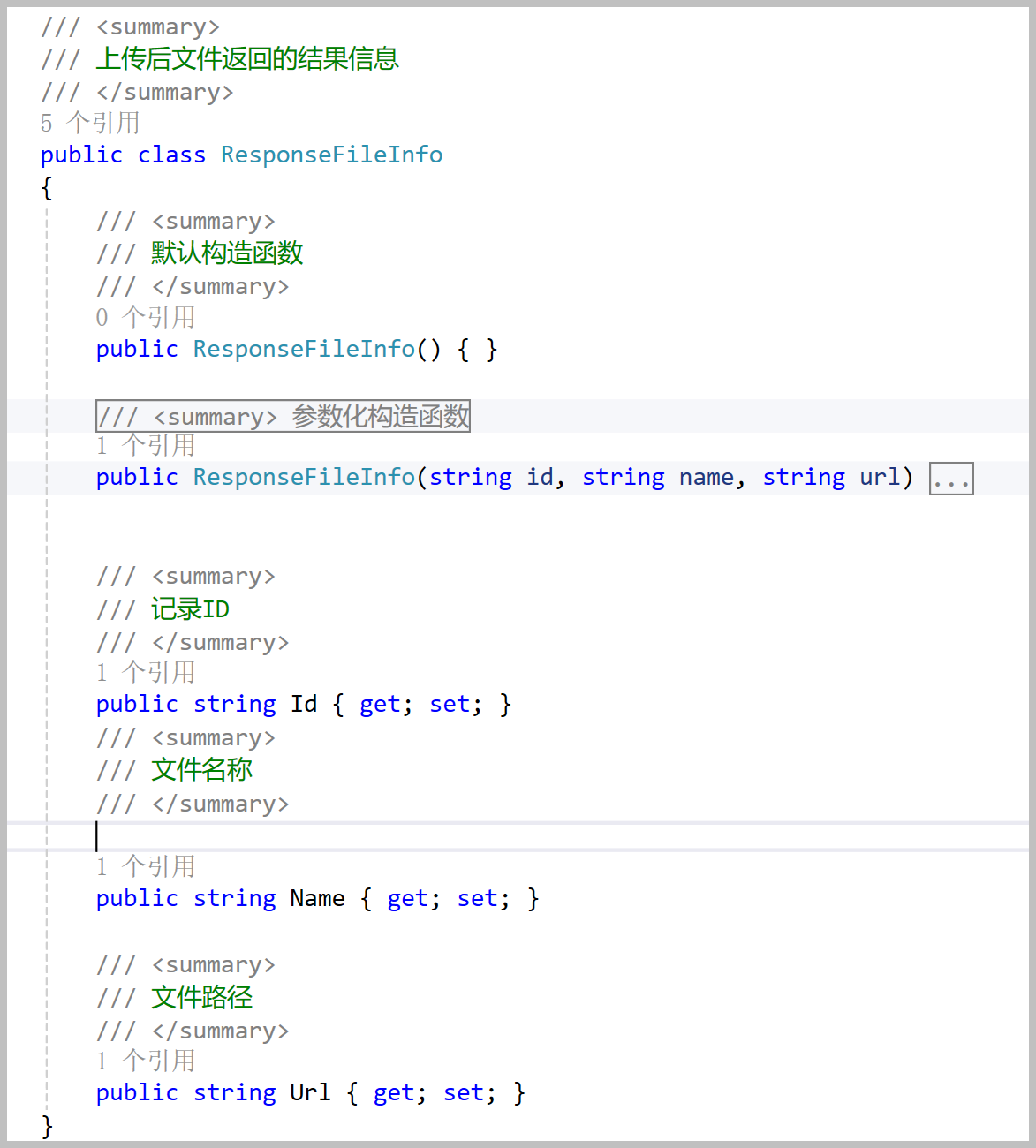
因此根據我的后端接口上傳處理,傳入相關的參數來處理編輯器控件配置。
// 更多詳細配置看 https://www.wangeditor.com/v5/menu-config.html#%E4%B8%8A%E4%BC%A0%E5%9B%BE%E7%89%87 editorConfig.MENU_CONF["uploadImage"] = { // 服務端上傳地址,根據實際業務改寫 server: "/api/fileupload/postupload", // form-data 的 fieldName,根據實際業務改寫 fieldName: "file", // 選擇文件時的類型限制,根據實際業務改寫 allowedFileTypes: ["image/png", "image/jpg", "image/jpeg"], // 單個文件的最大體積限制,默認為 2M maxFileSize: 1 * 1024 * 1024, // 1M // 最多可上傳幾個文件,默認為 100 maxNumberOfFiles: 10, // 自定義上傳參數,參數會被添加到 formData 中,一起上傳到服務端。 meta: { folder: props.imageFolder, guid: props.imageGuid, }, // 自定義增加 http headers,如果接口需要令牌頭信息,需要帶上 headers: { Accept: 'text/x-json', Authorization: 'Bearer ' + getAccessToken(), }, // 將 meta 拼接到 url 參數中,默認 false metaWithUrl: false, // 自定義插入圖片 customInsert(res: any, insertFn: InsertFnType) { // console.log("customInsert", res); const result = res.result as Array<ResponseFileInfo>; if (result.length > 0) { const { id, name, url } = result[0]; // res.data.url是后端返回的圖片地址,根據實際業務改寫 if (url) { setTimeout(() => { // insertFn插入圖片進編輯器 insertFn(url, name, url); }, 2000); } } } };
根據返回的結果,我們調用編輯器的接口實現圖片的插入。
// 自定義插入圖片 customInsert(res: any, insertFn: InsertFnType) { // console.log("customInsert", res); const result = res.result as Array<ResponseFileInfo>; if (result.length > 0) { const { id, name, url } = result[0]; // res.data.url是后端返回的圖片地址,根據實際業務改寫 if (url) { setTimeout(() => { // insertFn插入圖片進編輯器 insertFn(url, name, url); }, 2000); } } } };
3、實現框架中的系統新聞資訊的管理
為了方便使用富文本編輯器,不用每次都配置一次相關的參數,我們把集成好上傳圖片的功能整合到自定義編輯器控件里面去,因此就可以實現重用了。
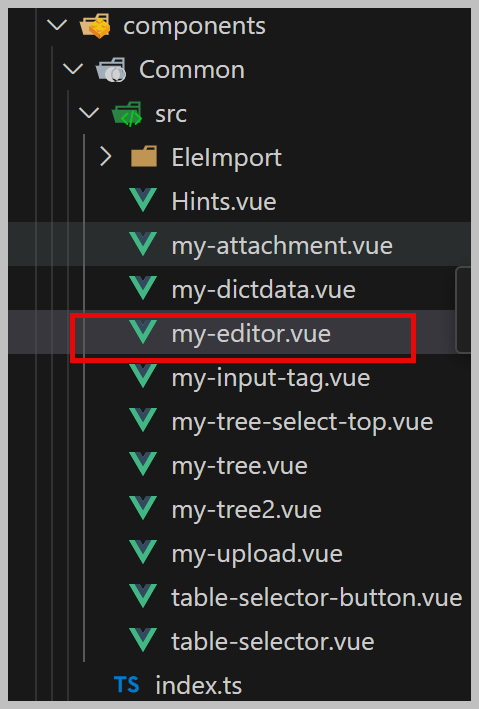
因此定義了該控件的幾個可以傳入來的相關屬性參數如下所示。
const props = defineProps({ modelValue: { type: String, required: false }, placeholder: { type: String, default: '請輸入內容...', required: false }, imageFolder: { type: String, default: '文章圖片', required: false }, imageGuid: { type: String, default: util.guid(), required: false } });
并在內容變化的時候,觸發事件通知。
// Emits const emit = defineEmits<{ (e: 'update:modelValue', val: any | any[]): void; }>();
再把前面的編輯器自定義參數處理內容整合進去。
// 更多詳細配置看 https://www.wangeditor.com/v5/menu-config.html#%E4%B8%8A%E4%BC%A0%E5%9B%BE%E7%89%87 editorConfig.MENU_CONF["uploadImage"] = { // 服務端上傳地址,根據實際業務改寫 server: "/api/fileupload/postupload", // form-data 的 fieldName,根據實際業務改寫 fieldName: "file", // 選擇文件時的類型限制,根據實際業務改寫 allowedFileTypes: ["image/png", "image/jpg", "image/jpeg"], // 單個文件的最大體積限制,默認為 2M maxFileSize: 1 * 1024 * 1024, // 1M // 最多可上傳幾個文件,默認為 100 maxNumberOfFiles: 10, // 自定義上傳參數,參數會被添加到 formData 中,一起上傳到服務端。 meta: { folder: props.imageFolder, guid: props.imageGuid, }, // 自定義增加 http headers,如果接口需要令牌頭信息,需要帶上 headers: { Accept: 'text/x-json', Authorization: 'Bearer ' + getAccessToken(), }, // 將 meta 拼接到 url 參數中,默認 false metaWithUrl: false, // 自定義插入圖片 customInsert(res: any, insertFn: InsertFnType) { // console.log("customInsert", res); const result = res.result as Array<ResponseFileInfo>; if (result.length > 0) { const { id, name, url } = result[0]; // res.data.url是后端返回的圖片地址,根據實際業務改寫 if (url) { setTimeout(() => { // insertFn插入圖片進編輯器 insertFn(url, name, url); }, 2000); } } } };
由于我們后端的接口不是匿名的,需要令牌,因此需要額外增加對應的Token令牌信息的頭部。
// 自定義增加 http headers,如果接口需要令牌頭信息,需要帶上 headers: { Accept: 'text/x-json', Authorization: 'Bearer ' + getAccessToken(), },
然后監控相關的內容處理即可。
// 組件銷毀時,也及時銷毀編輯器 onBeforeUnmount(() => { const editor = editorRef.value; if (editor == null) return; editor.destroy(); }); //加載的時候,賦值給編輯器 onMounted(() => { valueHtml.value = props.modelValue ?? ""; // console.log(props.modelValue) }); watch(() => props.modelValue, (val) => { valueHtml.value = val }) watch(() => valueHtml.value, (newVal) => { emit("update:modelValue", newVal) // 使用 nextTick 確保 DOM 更新完成后再更新編輯器內容 nextTick(() => { if (editorRef.value) { editorRef.value.setHtml(newVal); } }); })
完成編輯器的自定義控件,如下所示。
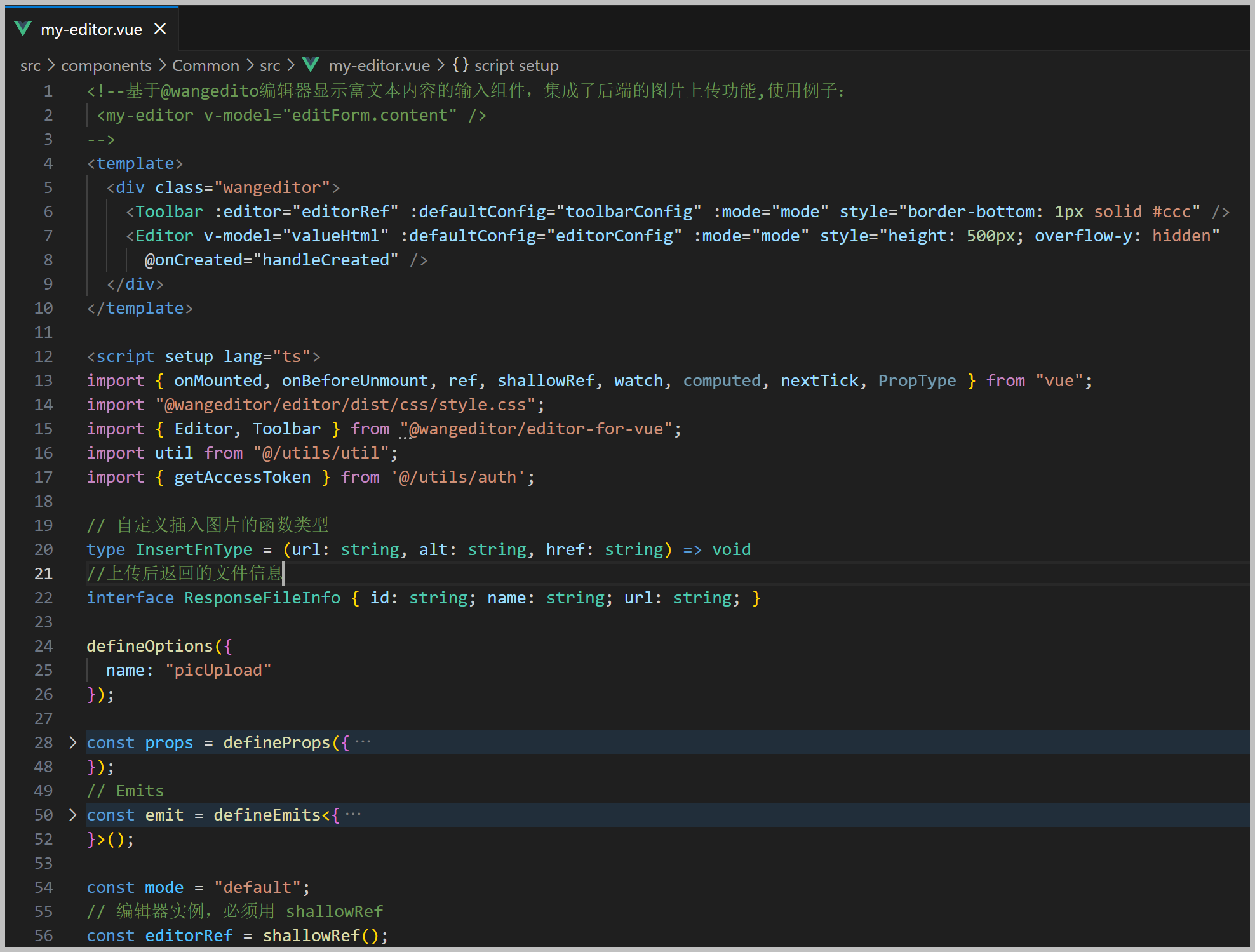
然后我們在具體的頁面里面,導入自定義控件,就可以在頁面代碼中使用自己的富文本編輯控件了。
<my-editor v-model="editForm.content" image-folder="文章圖片" />
在我們完成了@wangeditor的富文本編輯器和上傳文件的處理的封裝后,我們可以用它來實現系統新聞資訊的管理。
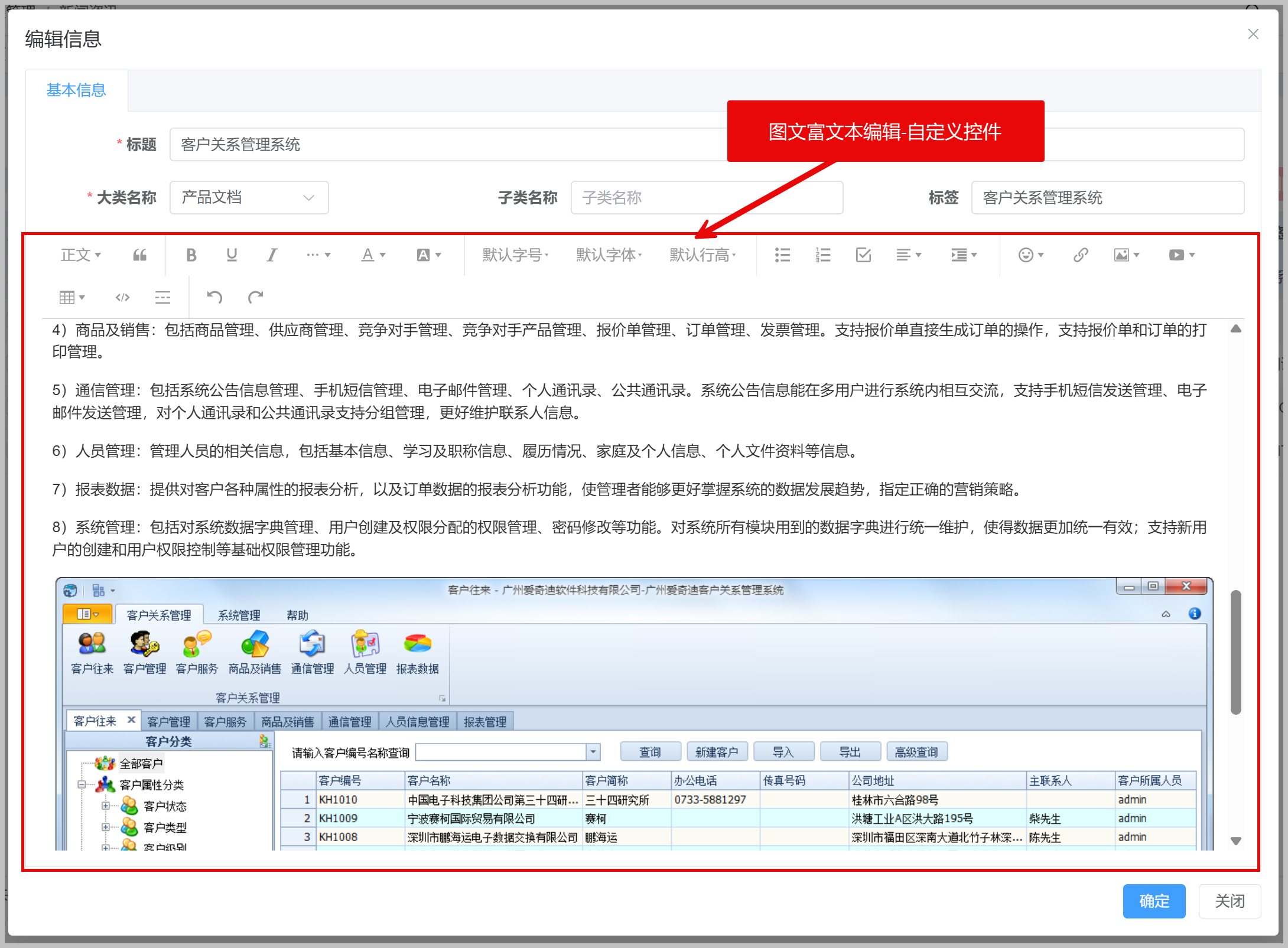
然后嘗試上傳文件處理
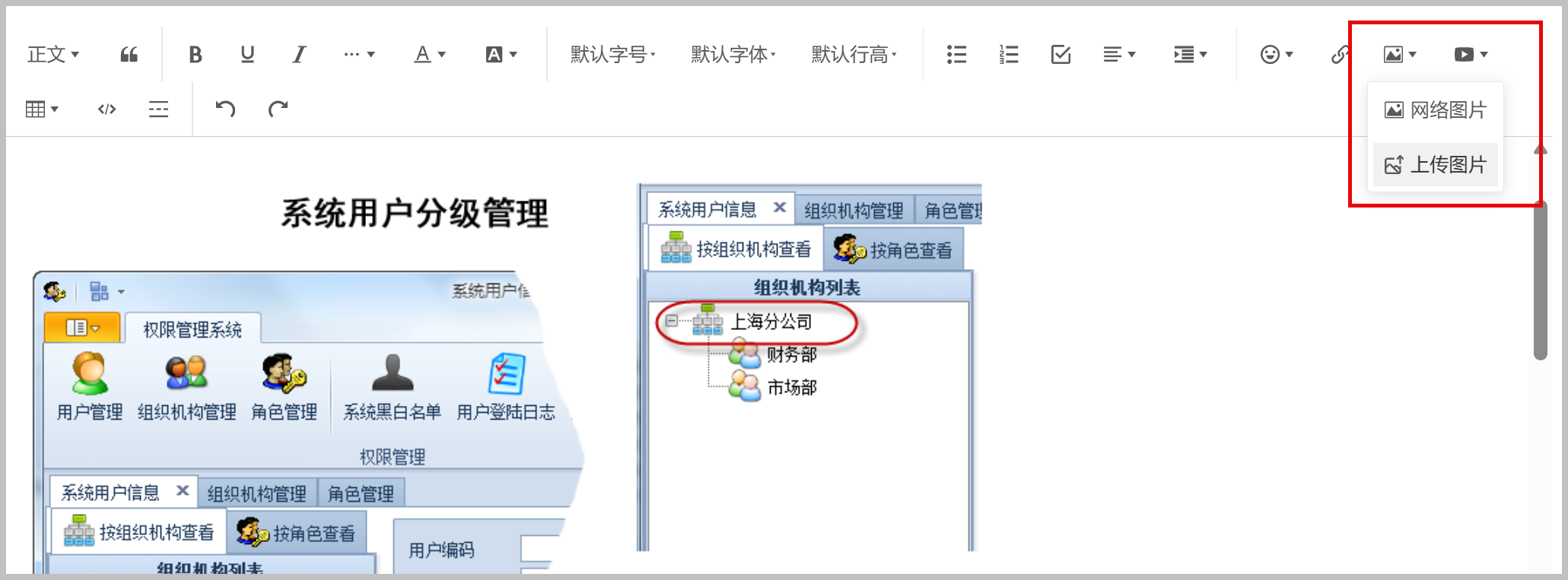
測試上傳文件,完成后端接口對接處理即可。
這樣我們就可以在多端中查看或者處理相關的系統新聞資訊內容了,如以下界面是通過H5對接后端接口,實現新聞資訊內容的管理。
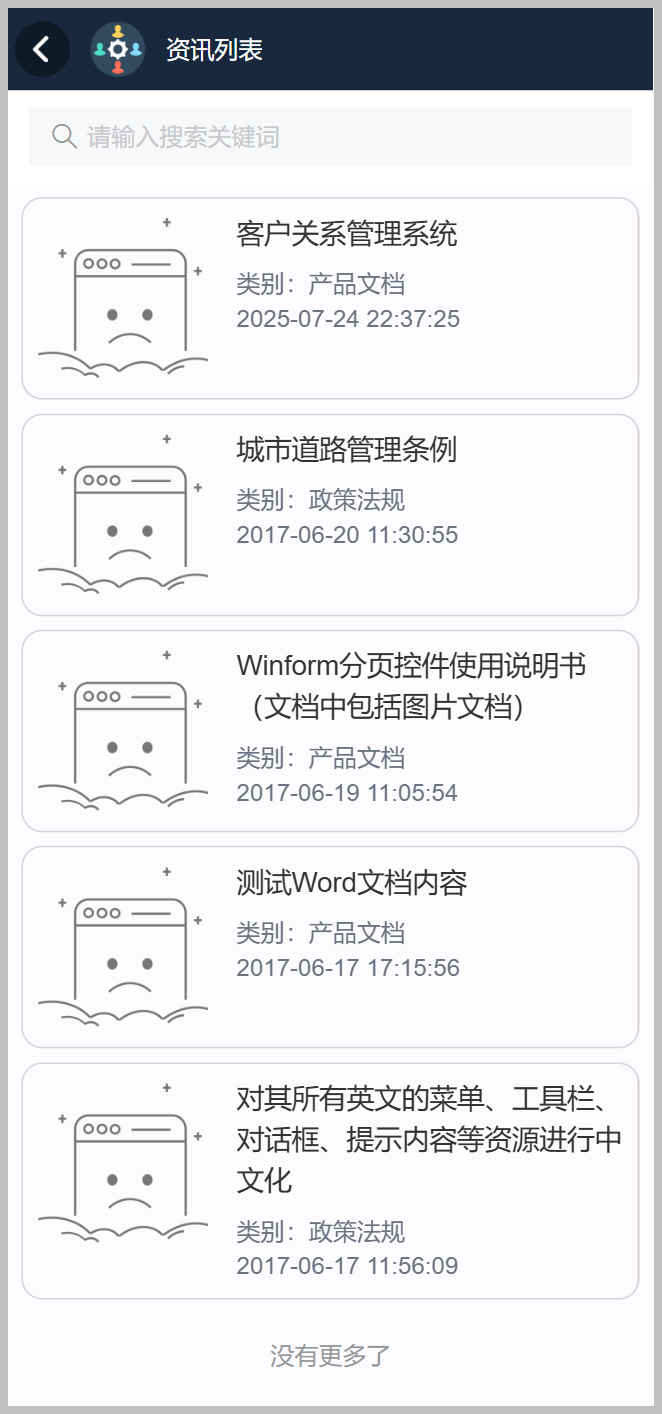
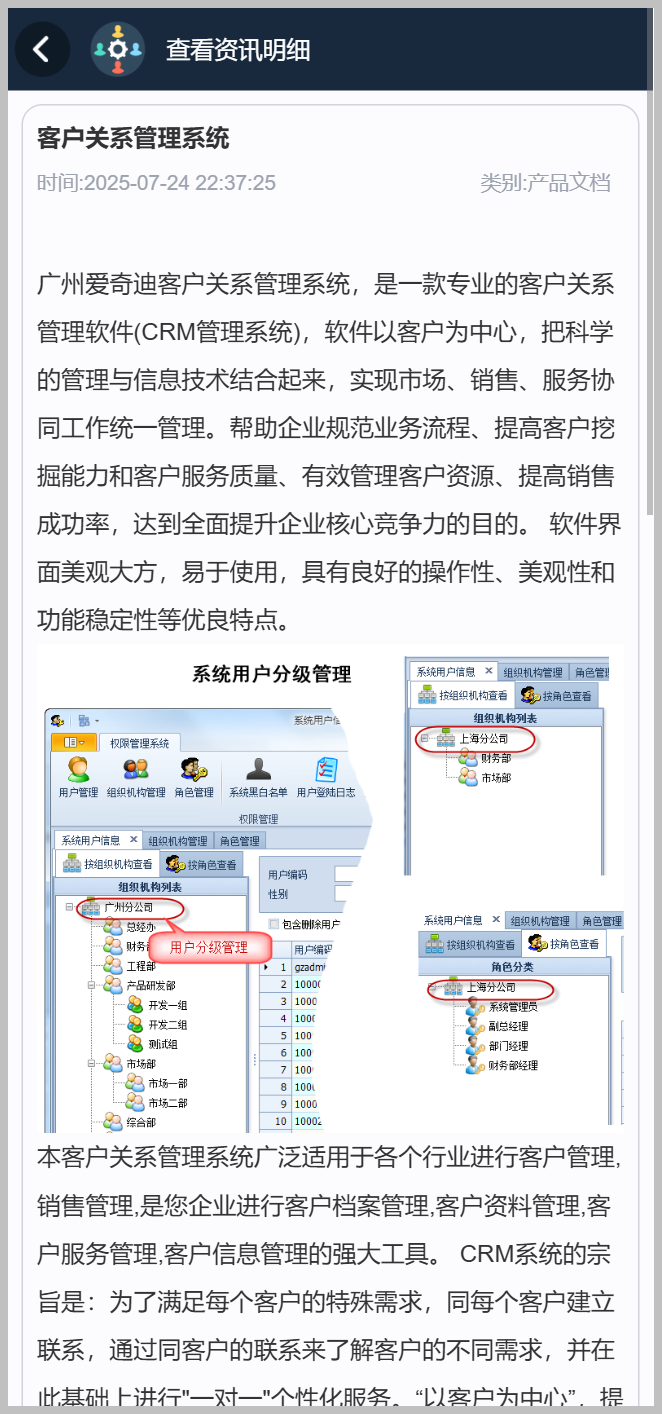
 專注于代碼生成工具、.Net/Python 框架架構及軟件開發,以及各種Vue.js的前端技術應用。著有Winform開發框架/混合式開發框架、微信開發框架、Bootstrap開發框架、ABP開發框架、SqlSugar開發框架、Python開發框架等框架產品。
專注于代碼生成工具、.Net/Python 框架架構及軟件開發,以及各種Vue.js的前端技術應用。著有Winform開發框架/混合式開發框架、微信開發框架、Bootstrap開發框架、ABP開發框架、SqlSugar開發框架、Python開發框架等框架產品。
??轉載請注明出處:撰寫人:伍華聰??http://www.iqidi.com?
????



 浙公網安備 33010602011771號
浙公網安備 33010602011771號